Nous recevons des e-mails automatisés en permanence. Des confirmations aux accusés de réception, vous en avez probablement au moins un dans votre boîte de réception en ce moment. Et si vous souhaitez envoyer vous-même un e-mail automatique ? Nous allons vous montrer comment faire dans Gmail.
Vous pouvez envoyer un e-mail automatique dans Gmail en suivant un processus simple en deux étapes. Tout d’abord, vous devez créer l’e-mail et l’enregistrer en tant que modèle. Ensuite, vous configurez un filtre pour envoyer cet e-mail en fonction de critères.
Si vous êtes prêt à alléger votre charge de travail en automatisant les e-mails au lieu de les envoyer manuellement, allons-y !
Sommaire
Créer le modèle d’e-mail dans Gmail
Vous pouvez créer et utiliser des modèles sur le site Web de Gmail. À ce jour, cette fonctionnalité n’est pas disponible dans les applications mobiles Gmail.
Activer les modèles
Pour configurer un modèle dans Gmail, vous devez d’abord activer le paramètre. Cliquez sur l’icône de l’engrenage en haut à droite, puis choisissez » Voir tous les paramètres » dans la barre latérale qui apparaît.
Pour aller plus loin : Comment envoyer un courriel confidentiel dans Gmail

Allez dans l’onglet Avancé et cochez l’option Activer à droite de Modèles. Cliquez sur « Enregistrer les modifications » en bas de la page.
Option pour activer les modèles dans les paramètres de Gmail
La page Web s’actualise pour appliquer votre modification.
Composer le modèle
Cliquez sur « Composer » en haut à droite pour créer un e-mail comme vous le feriez normalement. Saisissez le corps de l’e-mail et, éventuellement, l’objet.
Lorsque vous avez terminé, cliquez sur les trois points en bas à droite de l’e-mail pour afficher Plus d’options. Déplacez votre curseur sur Modèles > Enregistrer le brouillon comme modèle > Enregistrer comme nouveau modèle.
Enregistrez l’e-mail en tant que modèle
Donnez un nom à votre modèle et cliquez sur « Enregistrer ».
Boîte de nom de modèle dans Gmail
Vous pouvez ensuite fermer l’e-mail en cliquant sur le X en haut à droite, à moins que vous ne souhaitiez également envoyer cet e-mail manuellement.
Configurer le filtre automatisé pour envoyer l’e-mail
Maintenant que vous avez créé votre modèle d’e-mail, vous pouvez configurer le filtre pour l’envoyer automatiquement.
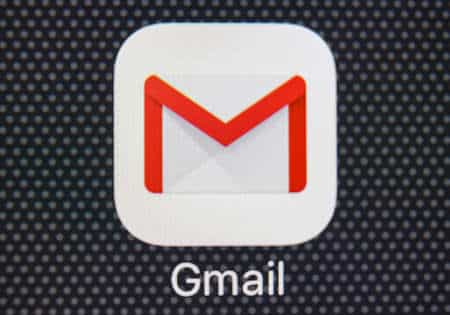
Retournez dans vos paramètres Gmail en utilisant l’icône de l’engrenage et « Voir tous les paramètres ». Cette fois, sélectionnez l’onglet Filtres et adresses bloquées et choisissez « Créer un nouveau filtre » en bas.
Lien Créer un nouveau filtre
Saisissez les critères des messages entrants pour lesquels vous souhaitez déclencher le courrier électronique automatique. Par exemple, si vous avez un lien de messagerie sur votre site Web, vous pouvez inclure le sujet. Ou si vous demandez à d’autres personnes d’inclure certains mots, vous pourriez utiliser A les mots. Ensuite, cliquez sur « Créer un filtre ».
Pour aller plus loin : Comment se désabonner des e-mails sur Gmail
Conditions du filtre Gmail
L’écran suivant présente les actions pour les e-mails correspondants. Cochez la case « Envoyer le modèle » et choisissez votre modèle dans la liste déroulante. Si vous souhaitez utiliser des actions supplémentaires, vous pouvez également le faire ici. Par exemple, vous pouvez appliquer une étiquette ou transférer l’e-mail pour un suivi ou une action supplémentaire.
Cliquez sur » Créer un filtre » lorsque vous avez terminé de sélectionner les actions.
Actions du filtre Gmail
Pour vous assurer que ce processus fonctionne comme prévu, vous pouvez envoyer un message test répondant aux critères à l’adresse électronique. Confirmez ensuite la réception de l’e-mail automatique.
Courriel automatique reçu de Gmail
Si vous envoyez régulièrement les mêmes messages à vos clients, utilisateurs ou contacts, essayez ce processus et envoyez ces e-mails automatiquement.
